SubstanceShareir izcila platforma, kas piedāvā tev bagātīgu procedurālo šēderu izvēli. To var izmantot bez nepieciešamības iegādāties programmatūru, piemēram, Substance Painter vai Substance Designer. Šajā ceļvedī es tev parādīšu, kā vienkārši un efektīvi lejupielādēt šēderus no Substance Share un izmantot tos Cinema4D, lai tu varētu ātri un radoši realizēt savus projektus.
Galvenās atziņas
- Tev nav nepieciešama piekļuve Substance programmatūrai, lai izmantotu šēderus.
- Piekļuve notiek caur tīmekļa vietni share.substance3d.com.
- Reģistrācija ir nepieciešama, lai lejupielādētu šēderus.
- Šēderi ir procedurāli, kas nodrošina augstu pielāgošanas elastību.
Step-by-step Guide
Lai izpētītu smalko šēderu pasauli, seko šiem soļiem:
1. Reģistrācija Substance Share
Lai varētu lejupielādēt šēderus, vispirms ir jāizveido konts. Ieej tīmekļa vietnē share.substance3d.com un noklikšķini uz "Reģistrēties". Ievadi visus vajadzīgos datus un izveido savu lietotājkonta profilu.

2. Ielogoties savā kontā
Pēc veiksmīgas reģistrācijas tev vajadzētu ielogoties savā kontā. Izmanto savus pieteikšanās datus, lai piekļūtu platformai un daudziem materiāliem, kas pieejami citiem lietotājiem.
3. Materiālu bibliotēkas pārlūkošana
Kad tu esi ielogojies, tu atradīsi plašu materiālu izvēli, kas ir sadalīta dažādās kategorijās. Noklikšķini uz "Materials" kategorijas, lai redzētu iespaidīgo pieejamo šēderu daudzveidību. Pieejami ir vairāk nekā 1300 materiāli.
4. Materiālu izvēle
Materiālu bibliotēkā tu vari meklēt specifiskus materiālus. Piemēram, ja meklē granīta materiālus, izmanto meklēšanas funkciju vai klikšķini uz kategorijas "Manmade" un meklē akmens materiālus.
5. Materiāla detaļu skatīšana
Ja esi atradis specifisku materiālu, piemēram, "Granit 001", noklikšķini uz tā, lai iegūtu detalizētu skatījumu. Šeit tu vari redzēt lejupielādes lielumu, aprakstu un materiāla lietošanas iespējas.
6. Materiāla lejupielāde
Detalizētajā skatījumā tu atradīsi lejupielādes pogu. Noklikšķini uz tās, lai lejupielādētu materiālu. Ņem vērā faila lielumu, lai pārliecinātos, ka tavā ierīcē ir pietiekami daudz brīvas vietas.
7. Importēšana Cinema 4D
Atver Cinema 4D un importē lejupielādēto materiālu. Tu to vari izdarīt, velkot materiālu uz savu projektu vai pievienojot šēderu objektu caur "Material" izvēlni.
8. Materiāla pielietošana objektam
Tagad tu vari piemērot šēderu materiālu savam 3D objektam. Vienkārši velc materiālu uz vēlamo objektu savā ainā. Pārbaudi teksturēšanu un pielāgo iestatījumus, ja nepieciešams, lai iegūtu vēlamo izskatu.
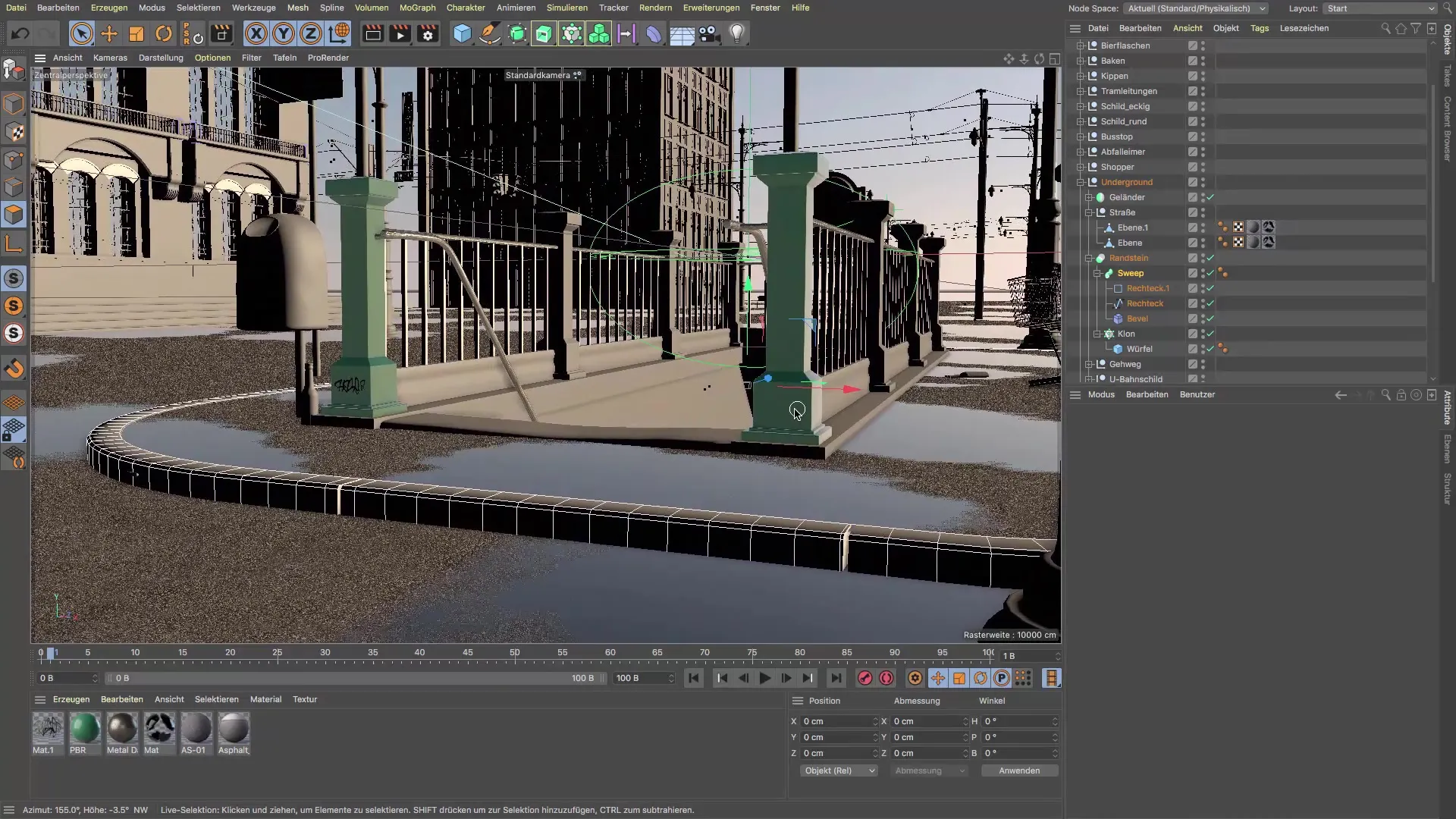
9. Materiāla iestatījumu pielāgošana
Apskati materiāla iestatījumus Cinema 4D. Šeit tu vari mainīt dažādus parametrus, piemēram, spīdumu, raupjumu un krāsu, lai tālāk optimizētu materiāla izskatu.

10. Pabeigšana un renderēšana
Kad viss ir pielāgots kā vēlies, tu vari renderēt savu ainu. Pārbaudi galīgo rezultātu un, ja nepieciešams, veic pēdējās korekcijas.
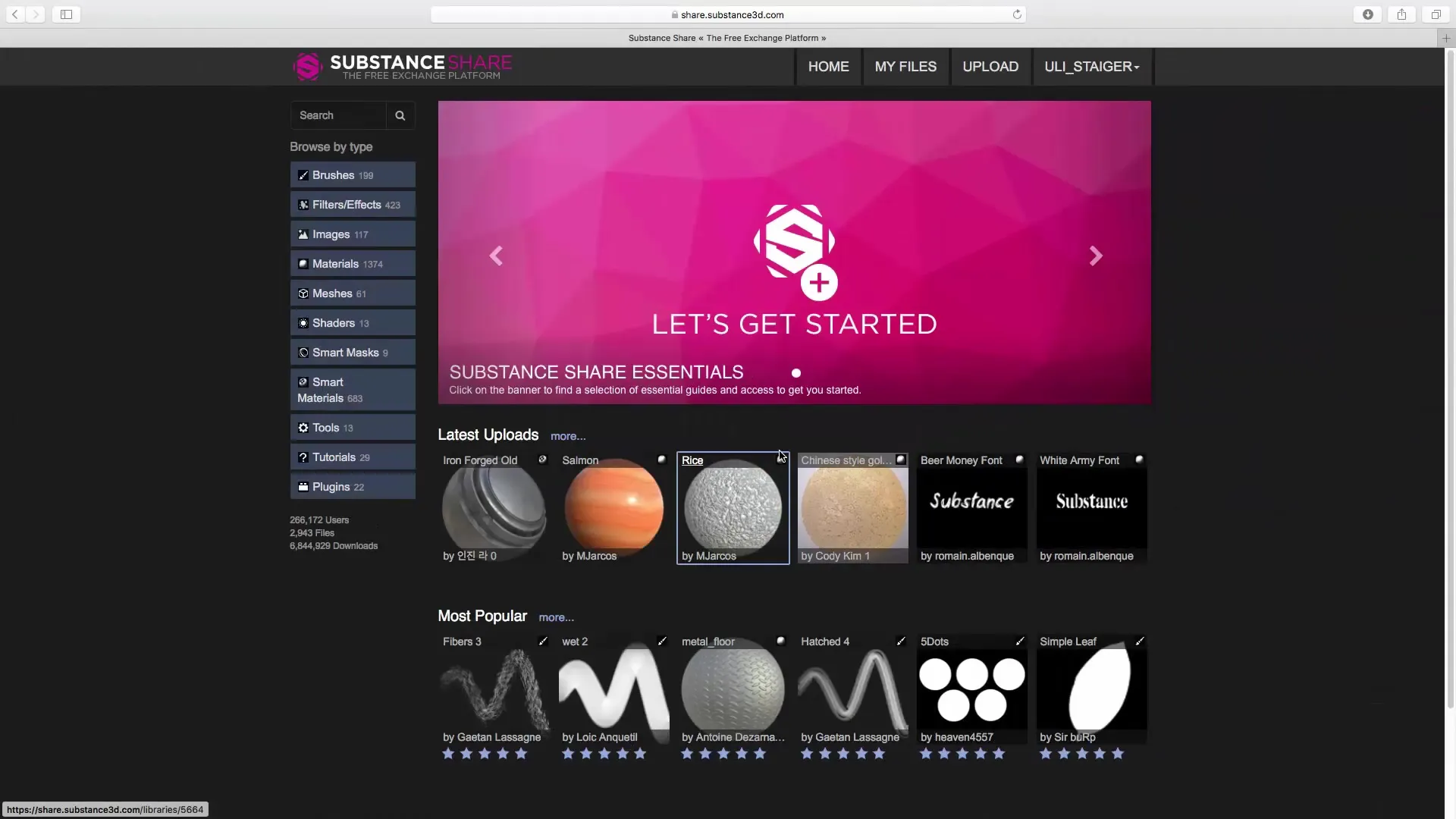
Kopsavilkums – Ceļvedis, kā izmantot Substance Share Cinema 4D
Substance Share izmantošana Cinema 4D iekšienē ļauj tev aprīkot savus projektus ar augstas kvalitātes procedurālajiem šēderiem, neiegādājoties papildu programmatūru. Vienkārši reģistrējies, meklē vēlamās materiālus un integrē tos savās ainās. Tādējādi tu vari strādāt efektīvi un realizēt savas radošās idejas.
Biežāk uzdotie jautājumi
Kā izveidot kontu Substance Share?Iejiet tīmekļa vietnē share.substance3d.com un noklikšķiniet uz "Reģistrēties".
Vai man jāapmaksā Substance Share izmantošana?Nē, lietošana ir bez maksas, bet tev ir jāizveido konts.
Cik materiālu ir pieejami Substance Share?Pieejami ir vairāk nekā 1300 dažādi materiāli.
Vai es varu izmantot lejupielādētos šēderus jebkurā 3D programmā?Šēderi ir īpaši optimizēti programmatūrām, piemēram, Cinema 4D, bet tos var izmantot arī ar citām 3D programmām.
Kur es varu iegūt palīdzību, ja man ir problēmas?Apmeklē Substance kopienu vai palīdzības lapas tīmekļa vietnē, lai saņemtu atbalstu.


